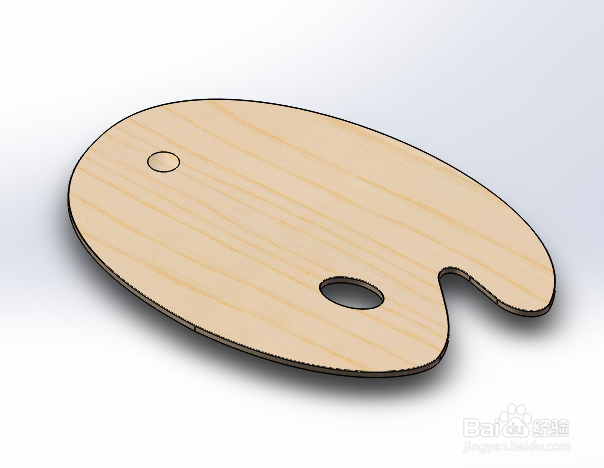1、1首先我们打开Solidworks软件,我安装的是Solidworks 2017版本,如图:

2、2然后我们单击上面的“新建”,在弹出来的对话框中选择“零件”,点击确认,如图:
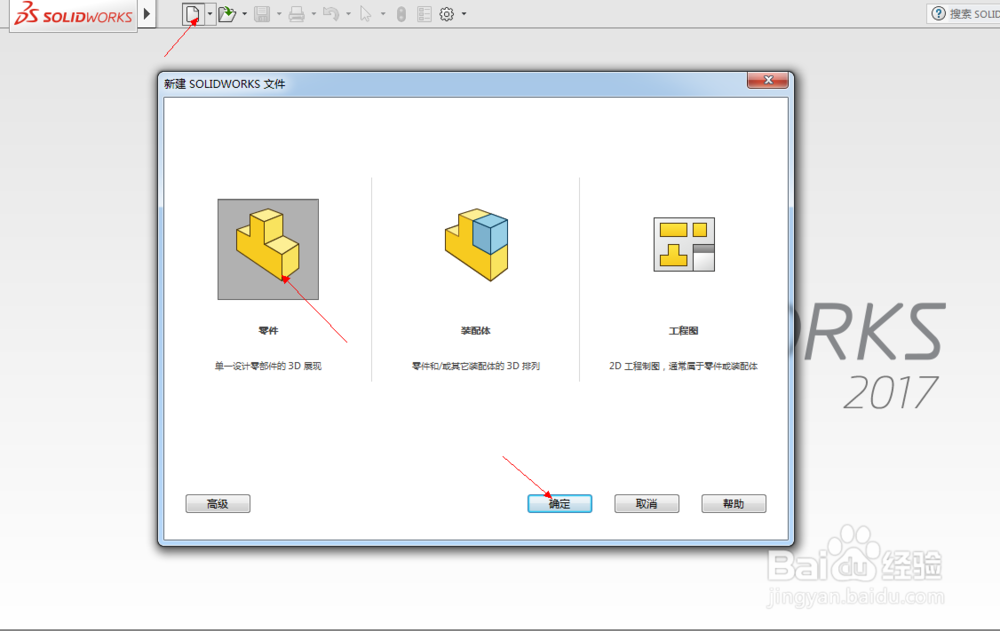
3、3打开Solidworks界面,右键单击右侧的“上视基准面”,在弹出来的下拉菜单中,选择草图绘制,如图:
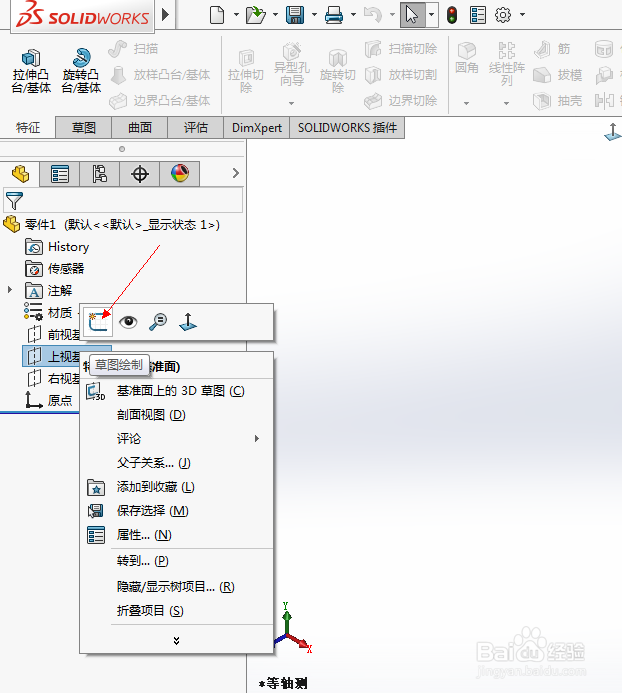
4、4在草图绘制界面,我们选择插入草图图片,如图。
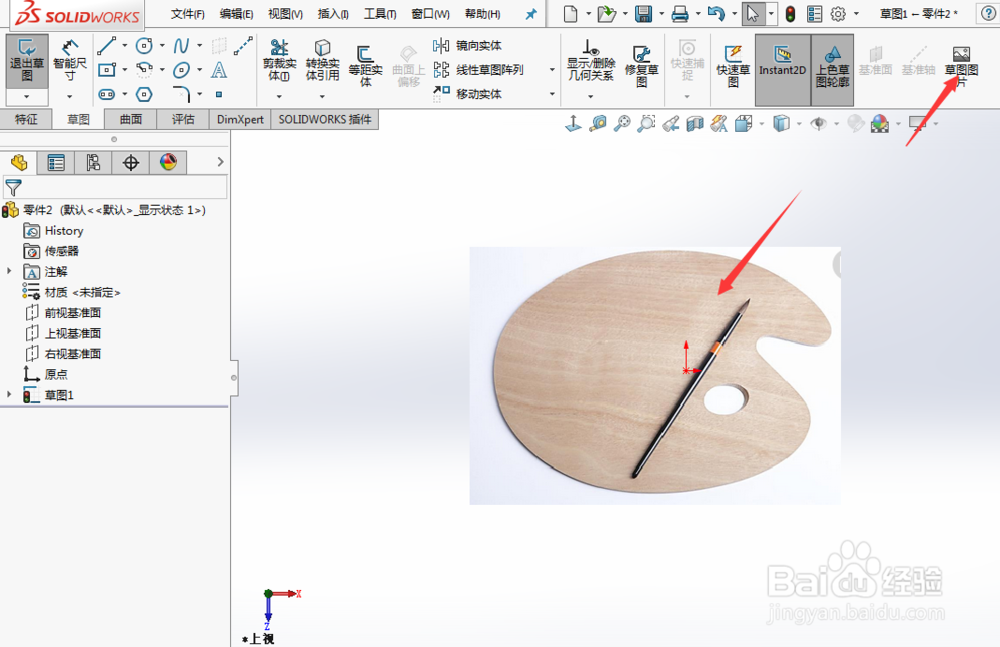
5、5然后我们沿图片的外部轮廓,用曲线描绘出外形图,如图。
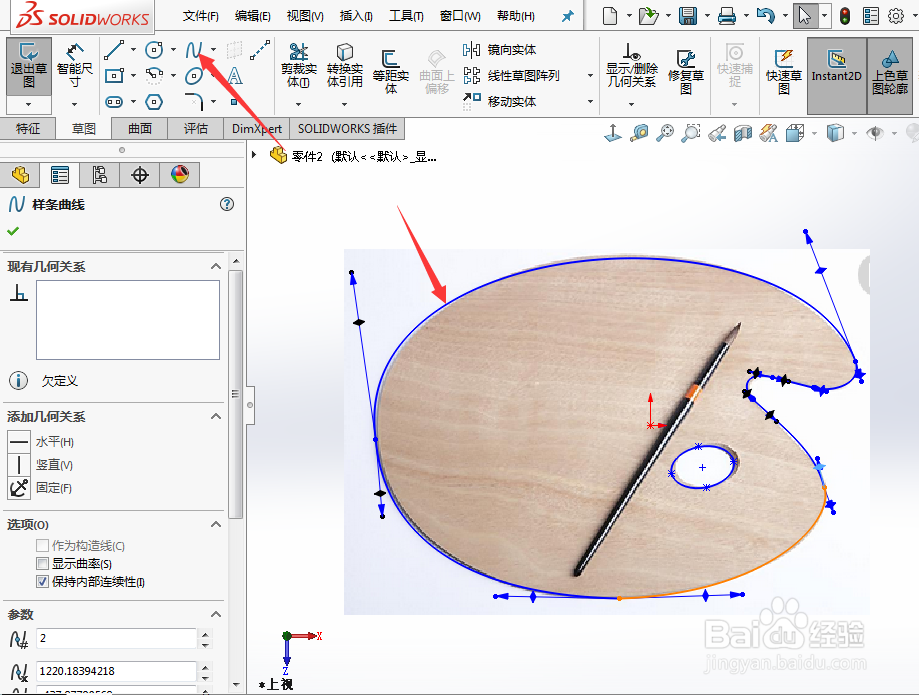
6、6在“特征”里单击”拉伸”,在出现的设置里面输入“距离”、“方向”等参数,如图:
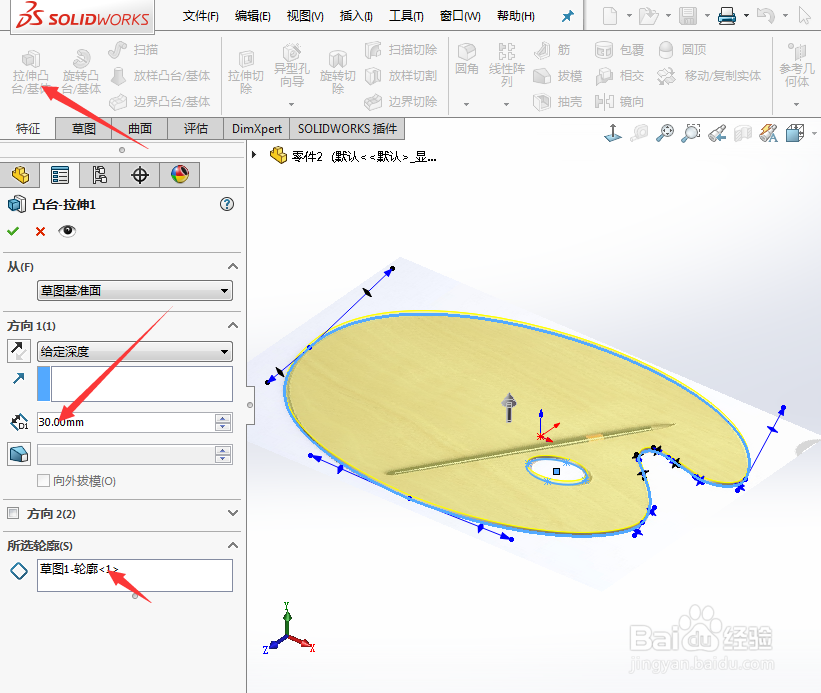
7、7然后在“特征”里单击”圆角”,在出现的设置里面输入参数,如图:
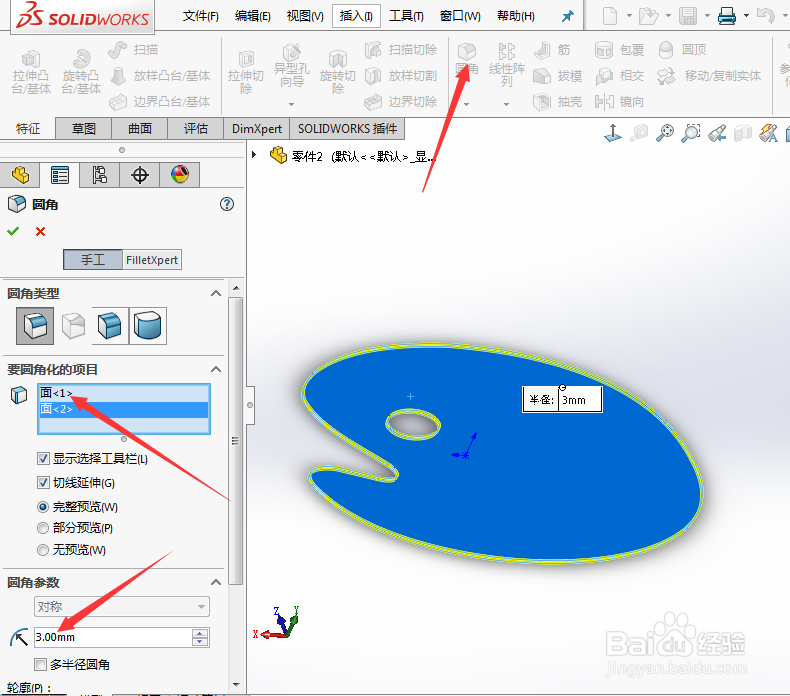
8、8右键单击右侧的“前视基准面”,在弹出来的下拉菜单中,选择草图绘制,如图:
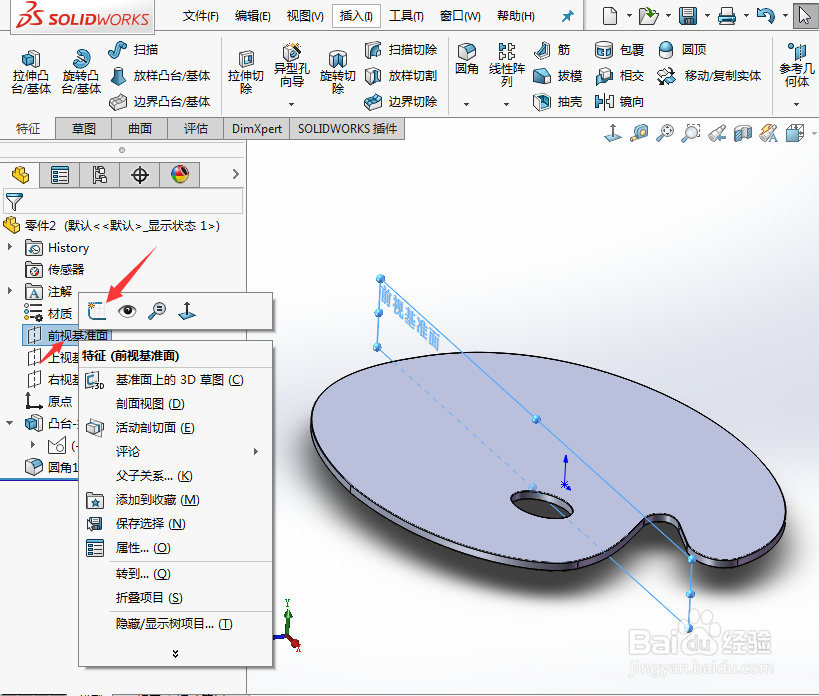
9、9然后用草图绘制出下图所示的图形,并用智能尺寸标注好尺寸,使图形完全定义。

10、10在“特征”里单击”旋转切除”,在出现的设置里面输入“距离”、“方向”等参数,如图:
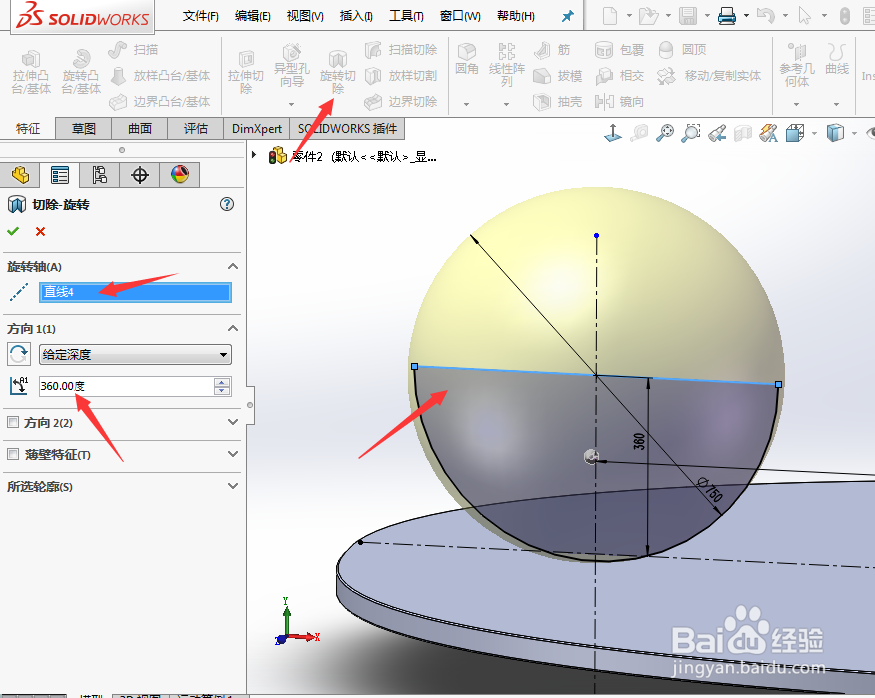
11、11 完成后,在右侧选择外观、布景和贴图,将画好的图形选择好材质与颜色,如图:
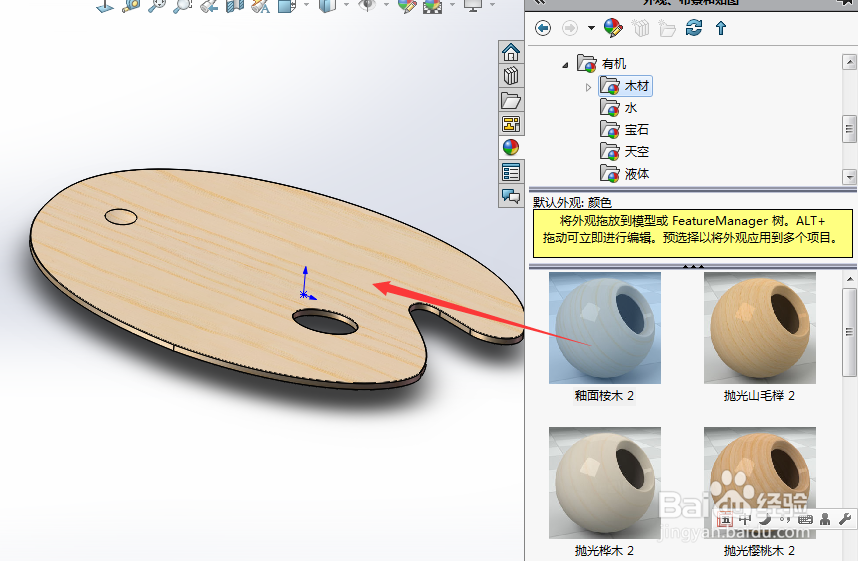
12、12一个三维的文具调色板模型就大功告成了。